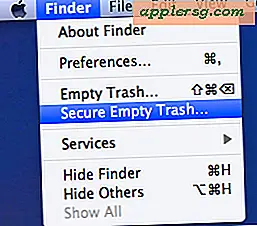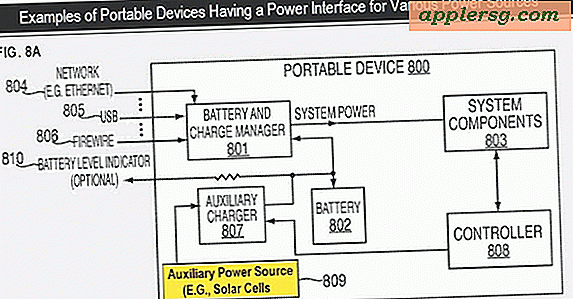Batch Ændre billeder på Mac med forhåndsvisning
 Du kan nemt batch ændre størrelsesgrupper af billeder i Mac OS X ved hjælp af den medfølgende forhåndsvisningsprogram, det vil sige at tage en gruppe af billeder, der er indstillet til en eller flere opløsninger, og kollektivt ændre størrelsen på dem alle sammen i en gruppe til en ny opløsning, idet du enten udsender som den samme fil eller som en ny fil gemt ved den nyligt ønskede opløsning. For længe siden var du nødt til at købe dyre tredjeparts software til dette formål, men der er ikke længere behov for yderligere downloads eller dyre billedredigeringsprogrammer til at udføre disse opgaver på en Mac. I stedet behøver du kun Preview, som er gratis med hver Mac og enhver version af OS X!
Du kan nemt batch ændre størrelsesgrupper af billeder i Mac OS X ved hjælp af den medfølgende forhåndsvisningsprogram, det vil sige at tage en gruppe af billeder, der er indstillet til en eller flere opløsninger, og kollektivt ændre størrelsen på dem alle sammen i en gruppe til en ny opløsning, idet du enten udsender som den samme fil eller som en ny fil gemt ved den nyligt ønskede opløsning. For længe siden var du nødt til at købe dyre tredjeparts software til dette formål, men der er ikke længere behov for yderligere downloads eller dyre billedredigeringsprogrammer til at udføre disse opgaver på en Mac. I stedet behøver du kun Preview, som er gratis med hver Mac og enhver version af OS X!
Sådan kan du bruge Previews 'kraftfulde, men nemme batch-billedforstørrelsesfunktion til at ændre opløsningen af flere filer i ét fald, alt sammen i nogle få enkle trin.
Sådan ændres batch størrelse på billeder i Mac OS X
Du skal starte Preview, som er i / Programmer / mappe, for at komme i gang. Forhåndsvisning er også normalt standard billededitor og kan typisk åbnes ved blot at åbne et hvilket som helst billede. Når Preview er åbent, fortsæt med følgende enkle anvisninger:
- Vælg alle de billeder, du vil ændre størrelsen i Finder, og åbn dem derefter i Preview-appen
- Vælg Preview, vælg alle de billeder, du vil ændre størrelsen på, fra miniaturen skuffen til venstre (Kommando + A vælger dem alle)
- Gå nu til menuen "Tools", og vælg derefter "Juster størrelse"
- Indtast en værdi for, hvad du ønsker den nye bredde og højde skal være
- Gå derefter til menuen "Fil" og klik på "Gem alle" eller, for at gemme en ny version, der er ændret, vælg "Eksporter valgte billeder ..." eller "Gem som"
Hvis du "Gem alle", gemmes alle billederne øjeblikkeligt på størrelse med de eksisterende versioner. Hvis du "Eksporter" eller "Gem som", opretter du nyligt tilpassede billeder ud over de eksisterende fotos.
Vælg en sti for at gemme filerne i dialogboksen Gem til, hvis du eksporterer eller bruger funktionerne "Gem som", og vent derefter på, at alle billederne er færdige med at ændre størrelsen på deres nye opløsninger. Batch resizing finder sted ret hurtigt, men den præcise hastighed afhænger af dine tilgængelige systemressourcer og hastighed på Mac.
Dette virker i Preview, der er inkluderet i stort set alle versioner af Mac OS X, lær det en gang, og du vil have mulighed for nemt at ændre store grupper af billeder og billedfiler nemt i en batchproces, der er ekstremt nemt.
Video-øvelsen nedenfor går gennem trin-for-trin-processen med at bruge Preview til at ændre størrelsen på flere billeder som åbnet fra Mac-filsystemet, som du vil se, at det er et stykke kage:
Opdateret: 6/18/2014 til afklaring. Bemærk, at det præcise menusprog varierer lidt efter hver version af OS X, da ældre versioner adskiller sig fra de mest moderne inkarnationer i Mac OS X. Ikke desto mindre virker proceduren i alle Preview-versioner, uanset om det er i Snow Leopard, OS X Lion, OS X Mountain Lion, OS X Mavericks, OS X Yosemite, og sandsynligvis alle versioner, hvor Preview forbliver som et hæfteklammer til operativsystemet.